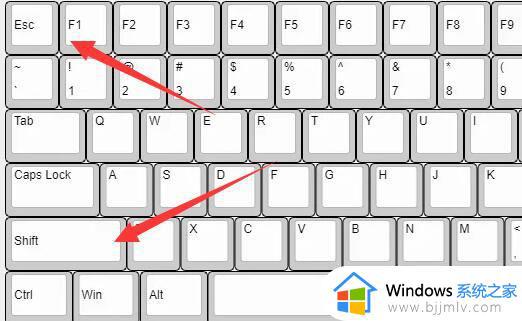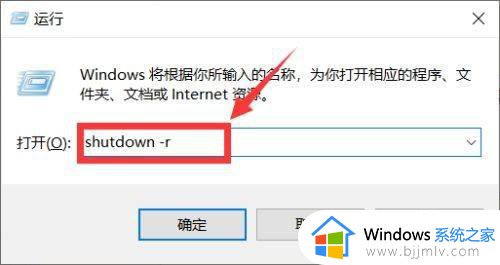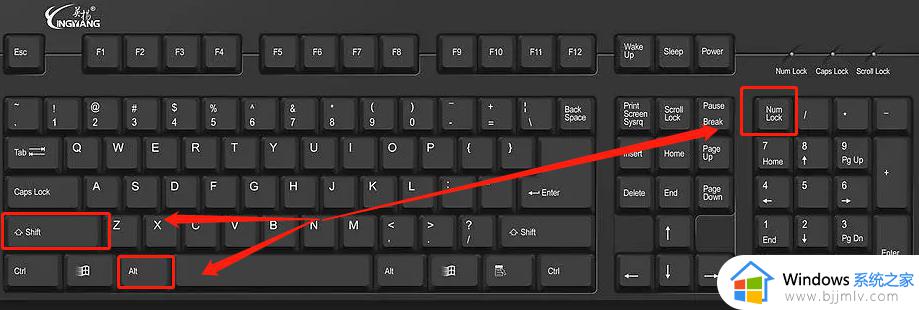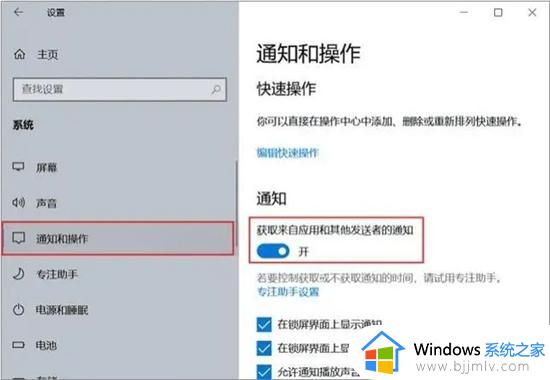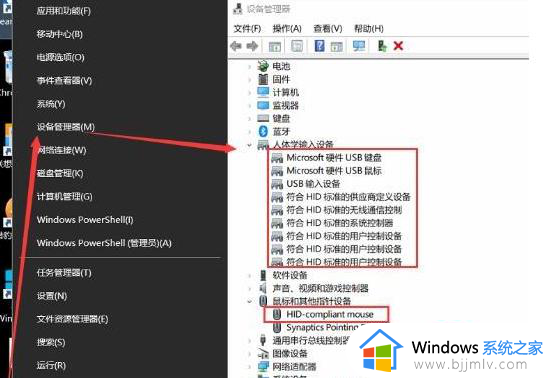鼠标不动了按什么键恢复 鼠标会亮但是移动不了修复方法
面对市面上众多不同品牌的鼠标设备,许多用户都会依据自身需要选择合适的鼠标来使用,当然有些用户在长时间操作电脑的时候,也难免会遇到连接的鼠标设备亮着的情况下,出现移动不了的问题,对此鼠标不动了按什么键恢复呢?这里小编就给大家介绍的鼠标会亮但是移动不了修复方法。
具体方法如下:
方法一:
1、出现按不了的情况,大家可以按下快捷键“Alt+F4”如果这个时候是开启网页的,也可以通过这个快捷键关闭。

2、之后可以通过方向键↑↓来选择“重启。
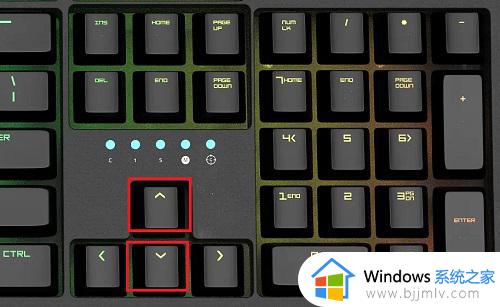
3、之后按“tab”键来选择确定,此时鼠标即可恢复使用。
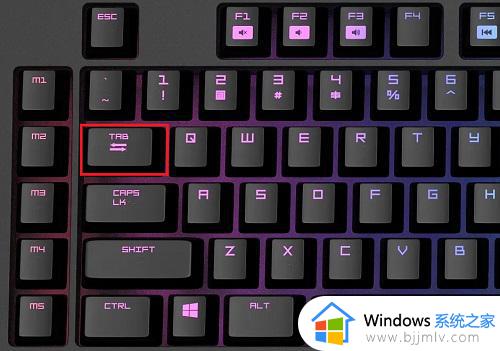
方法二:
1、首先按下快捷键“alt+shift+num”。

2、然后在弹出的窗口中按下“回车”选择“是”就能用键盘代替鼠标了。
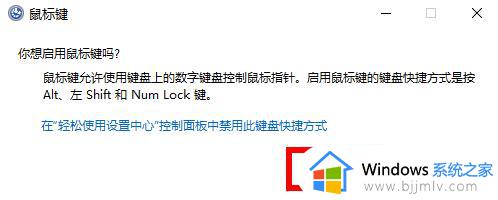
3、小键盘可以控制上下左右,5号键就是左键。
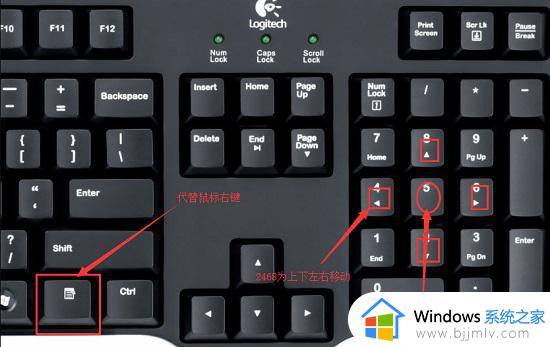
方法三:
1、但是通过按键是无法解决鼠标问题的。
2、所以要解决鼠标的问题,那你需要确认是不是鼠标坏了。
3、可以尝试重新连接一下鼠标的usb连接线。
4、如果是无线鼠标可能是没电了,需要充电。

方法四:
1、还有可能是你的系统不兼容鼠标设备。
2、可以尝试通过浆果一键装机工具来重装一个兼容性更强的系统版本试试看。
上述就是小编告诉大家的关于鼠标会亮但是移动不了修复方法了,如果有不了解的用户就可以按照小编的方法来进行操作了,相信是可以帮助到一些新用户的。